PythonCom进阶技巧与案例分析:自动化电子邮件处理的最佳实践
发布时间: 2024-10-13 10:10:12 阅读量: 23 订阅数: 19 

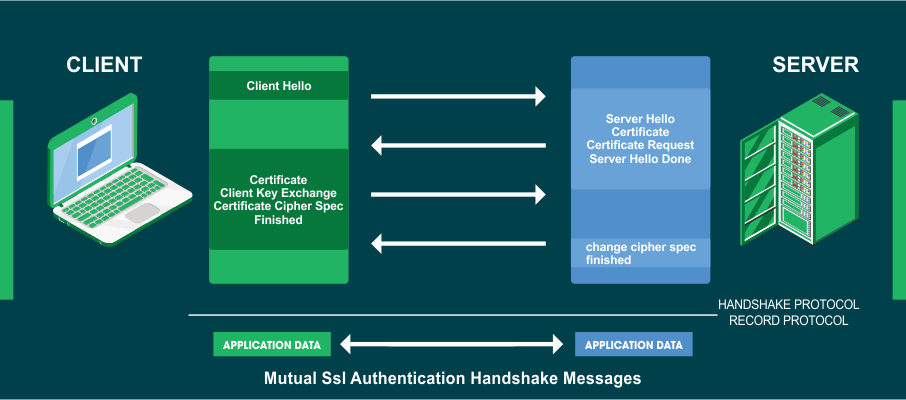
# 1. PythonCom基础和邮件处理概念
## 1.1 PythonCom简介
PythonCom 是一个 Python 库,它允许开发者使用 Python 语言控制 Windows 应用程序。通过 PythonCom,可以实现自动化任务,如邮件处理、文档操作等。在邮件处理方面,PythonCom 可以模拟用户的行为,与邮件客户端进行交互,发送和接收邮件。
## 1.2 邮件处理概念
邮件处理通常包括邮件的发送、接收、解析等操作。邮件发送主要涉及创建邮件对象、设置邮件属性、添加附件,并通过SMTP协议发送。邮件接收则包括连接邮箱服务器、获取邮件列表、筛选邮件以及解析邮件内容。在解析邮件时,我们关注邮件的头部信息、正文内容以及附件。
## 1.3 PythonCom与邮件客户端交互
要实现邮件的自动化处理,首先需要安装并配置 PythonCom。安装完成后,我们可以使用 PythonCom 与邮件客户端(如 Microsoft Outlook)进行交互。例如,使用 PythonCom 发送邮件时,需要创建邮件对象,并设置发件人、收件人、邮件主题、正文等属性。通过 PythonCom 的强大功能,我们可以编写脚本来自动化这些过程,提高工作效率。
# 2. PythonCom邮件发送技巧
## 2.1 PythonCom的基本使用
### 2.1.1 PythonCom的安装与配置
在本章节中,我们将介绍如何安装和配置PythonCom,以及如何将其与邮件客户端进行交互,从而实现邮件的发送和接收。PythonCom是Python的一个扩展库,它允许Python脚本通过Windows的COM接口与邮件客户端进行交互,例如Microsoft Outlook。这一工具对于需要在Python中自动化邮件处理任务的开发者来说至关重要。
#### 安装PythonCom
首先,我们需要安装PythonCom。这个库通常是作为`pywin32`的一部分提供的,因此我们需要先安装`pywin32`库。可以通过以下命令进行安装:
```bash
pip install pywin32
```
安装完成后,我们将拥有一个名为`win32com`的模块,它包含了PythonCom的功能。
#### 配置邮件客户端
接下来,我们需要配置邮件客户端。以Microsoft Outlook为例,我们需要确保Outlook已正确安装,并且PythonCom能够通过COM接口访问它。这通常不需要特殊配置,因为`win32com`默认就能与Outlook交互。
### 2.1.2 PythonCom与邮件客户端的交互
在本章节中,我们将深入了解PythonCom与邮件客户端的交互方式。我们将通过代码示例来展示如何利用PythonCom与Outlook的交互,从而实现邮件的发送。
#### 连接Outlook
首先,我们需要连接到Outlook,并获取其命名空间,这可以通过以下代码实现:
```python
import win32com.client
# 获取Outlook应用的命名空间
outlook = win32com.client.Dispatch("Outlook.Application").GetNamespace("MAPI")
```
#### 获取默认邮箱账户
接下来,我们可以获取默认邮箱账户的收件箱:
```python
# 获取默认邮箱账户的收件箱
inbox = outlook.GetDefaultFolder(6) # 6 表示收件箱
```
#### 创建和发送邮件
现在,我们可以创建一个新的邮件对象,并设置其属性,最后发送邮件:
```python
# 创建一个新的邮件对象
message = outlook.CreateItem(0) # 0 表示邮件对象
# 设置邮件属性
message.To = "***" # 收件人邮箱
message.Subject = "Test Subject" # 邮件主题
message.Body = "This is a test message sent from PythonCom." # 邮件正文
message.Send() # 发送邮件
```
以上代码展示了如何通过PythonCom与Outlook交互,创建并发送一封简单的邮件。在实际应用中,我们可以根据需要设置更多的邮件属性,例如添加附件、设置优先级等。
## 2.2 邮件发送功能实现
### 2.2.1 创建邮件对象和设置属性
通过本章节的介绍,我们将学习如何在PythonCom中创建邮件对象并设置其属性。这一步是邮件发送的基础,它涉及到邮件的基本结构和内容的定义。
#### 创建邮件对象
首先,我们需要创建一个邮件对象。这可以通过`CreateItem`方法实现,该方法返回一个新的邮件项。以下是创建邮件对象的代码示例:
```python
# 创建一个新的邮件对象
message = outlook.CreateItem(0) # 0 表示邮件对象
```
#### 设置邮件属性
邮件对象创建后,我们需要设置其属性,包括收件人、主题、正文等:
```python
# 设置收件人
message.To = "***"
# 设置邮件主题
message.Subject = "Test Subject"
# 设置邮件正文
message.Body = "This is a test message sent from PythonCom."
```
### 2.2.2 邮件发送过程中的异常处理
在本章节中,我们将讨论如何处理邮件发送过程中的异常。这一环节对于确保邮件发送功能的稳定性和可靠性至关重要。
#### 常见的发送异常
邮件发送过程中可能会遇到多种异常,例如网络问题、身份验证失败等。以下是一些常见的异常类型:
```python
# 常见的发送异常示例
try:
message.Send()
***_error as e:
print(f"COM Error: {e}")
except Exception as e:
print(f"Generic Error: {e}")
```
#### 异常处理示例
在实际应用中,我们可以通过捕获异常来处理发送失败的情况,并采取相应的措施:
```python
try:
message.Send()
except Exception as e:
print(f"Failed to send email: {e}")
# 这里可以添加更多的异常处理逻辑,例如重试发送、记录日志等
```
### 2.2.3 多附件邮件的发送
在本章节中,我们将学习如何在PythonCom中发送包含多个附件的邮件。这是邮件发送功能中的一个重要方面,它适用于需要发送文件、文档等场景。
#### 创建附件
首先,我们需要创建一个附件列表。这可以通过`Attachments`属性实现:
```python
# 创建附件列表
attachments = message.Attachments
```
#### 添加附件
接下来,我们可以向邮件中添加附件。这通常涉及到指定附件文件的路径:
```python
# 添加附件
attachments.Add(r"C:\path\to\your\file.txt")
```
#### 发送多附件邮件
最后,我们可以发送包含多个附件的邮件:
```python
# 设置邮件属性
message.To = "***"
message.Subject = "Test Subject with Attachments"
message.Body = "This is a test message with attachments sent from PythonCom."
# 发送邮件
message.Send()
```
以上代码展示了如何创建一个包含多个附件的邮件,并将其发送给指定的收件人。在实际应用中,我们可以根据需要添加任意数量的附件。
## 2.3 邮件发送的高级技巧
### 2.3.1 HTML邮件的编写
在本章节中,我们将介绍如何使用PythonCom编写HTML格式的邮件。这使得邮件内容更加丰富和动态,适用于需要发送格式化内容的场景。
#### 创建HTML邮件
首先,我们需要设置邮件的`HTMLBody`属性,而不是使用`Body`属性:
```python
# 设置邮件属性
message.To = "***"
message.Subject = "Test HTML Email"
message.HTMLBody = "<h1>This is an HTML Email</h1><p>It supports <b>HTML</b> formatting.</p>"
```
#### 设置邮件格式
接下来,我们需要告诉Outlook这是一封HTML邮件,这可以通过设置`IsBodyHTML`属性为`True`实现:
```python
# 设置邮件格式为HTML
message.IsBodyHTML = True
```
#### 发送HTML邮件
最后,我们可以发送这封HTML邮件:
```python
# 发送邮件
message.Send()
```
以上代码展示了如何创建并发送一封HTML格式的邮件。在实际应用中,我们可以使用HTML标签来格式化邮件内容,使其更加美观和专业。
### 2.3.2 内嵌图片和表格的邮件发送
在本章节中,我们将学习如何在PythonCom中发送包含内嵌图片和表格的邮件。这为邮件内容的展示提供了更多的可能性,适用于需要展示复杂数据和视觉元素的场景。
#### 内嵌图片
首先,我们需要将图片作为内嵌资源添加到邮件中。这可以通过`AddPicture`方法实现:
```python
# 添加内嵌图片
msg_id = message.Attachments.AddPicture(r"C:\path\to\your\image.jpg")
```
#### 获取图片ID
接下来,我们需要获取图片的ID,这个ID将用于在HTML邮件中引用图片:
```python
# 获取图片ID
img_id = msg_id.PropertyAccessor.GetProperty(r"urn:schemas-microsoft-com:office:office#Content-ID")
```
#### 在HTML中引用图片
最后,我们可以在HTML邮件中使用`cid:`前缀来引用图片:
```python
# 设置邮件属性
message.To = "***"
message.Subject = "Test Email with Embedded Image"
message.HTMLBody = f"<h1>Image Example</h1><p><img src='cid:{img_id}'></p>"
message.IsBodyHTML = True
message.Attachments.AddPicture(r"C:\path\to\your\image.jpg")
# 发送邮件
message.Send()
```
#### 内嵌表格
在HTML邮件中创建表格相对简单,我们可以直接使用HTML表格标签:
```python
# 设置邮件属性
message.To = "***"
message.Subject = "Test Email with Embedded Table"
message.HTMLBody = """
<h1>Table Example</h1>
<table border="1">
<tr>
<th>Header 1</th>
<th>Header 2</th>
</tr>
<tr>
<td>Data 1</td>
<td>Data 2</td>
</tr>
</table>
message.IsBodyHTML = True
# 发送邮件
message.Send()
```
以上代码展示了如何在PythonCom中创建包含内嵌图片和表格的邮件。在实际应用中,我们可以结合这两种元素来创建更加丰富和动态的邮件内容。
### 2.3.3 定时发送邮件的实现
在本章节中,我们将讨论如何使用PythonCom实现邮件的定时发送。这是一项实用的功能,它允许我们在特定的时间发送邮件,而无需人工干预。
#### 创建邮件对象
首先,我们需要创建一个邮件对象,就像我们在前面章节中所做的那样:
```python
# 创建一个新的邮件对象
message = outlook.CreateItem(0) # 0 表示邮件对象
```
#### 设置邮件属性
接下来,我们设置邮件的属性,包括收件人、主题和正文:
```python
# 设置收件人
message.To = "***"
# 设置邮件主题
message.Subject = "Test Subject"
# 设置邮件正文
message.Body = "This is a test message sent from PythonCom."
```
#### 设置定时发送
在Outlook中,我们可以使用`SendUsingRules`和`SendOnTime`属性来设置邮件的定时发送。但是,PythonCom本身并不直接支持这些属性。因此,我们需要使用Windows的任务计划程序来实现定时发送。
##### 使用任务计划程序
1. 打开任务计划程序,创建一个新任务。
2. 在“操作”选项中,选择“启动程序”。
3. 设置要启动的程序路径为Python脚本的路径。
4. 在“添加参数(可选)”中,传递必要的参数给Python脚本,例如邮件对象的内容。
5. 在“条件”选项中,设置任务的触发条件,例如特定的时间或事件。
6. 保存并激活任务。
通过这种方式,我们可以在Python脚本中创建邮件对象,并通过任务计划程序在指定的时间自动运行脚本,从而实现邮件的定时发送。
以上代码和步骤展示了如何使用PythonCom和Windows任务计划程序实现邮件的定时发送。在实际应用中,我们可以根据需要设置不同的触发条件和参数,以满足各种定时发送的需求。
# 3. PythonCom邮件接收与解析
##
0
0






